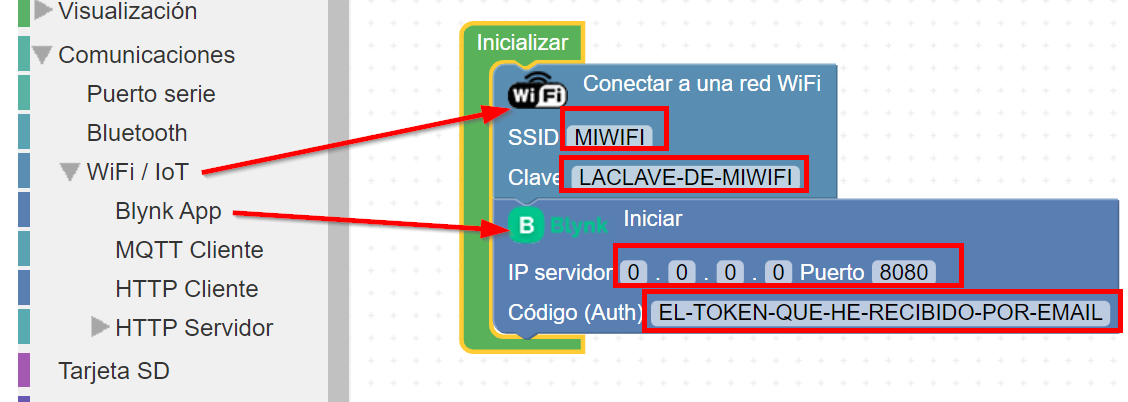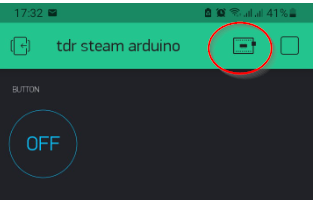Endender LED
Vamos a empezar a hacer algo....
Si antes hicimos un intermitente por D4, ahora vamos a encender el LED en D0:
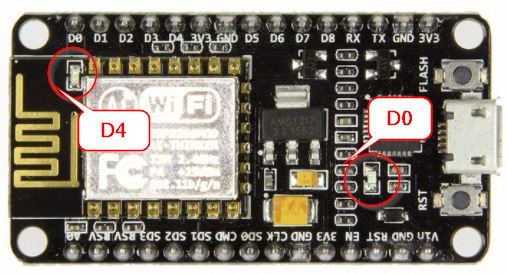
Y el servidor BLYNK hará de puente entre nuestra App y el NodeMCU :
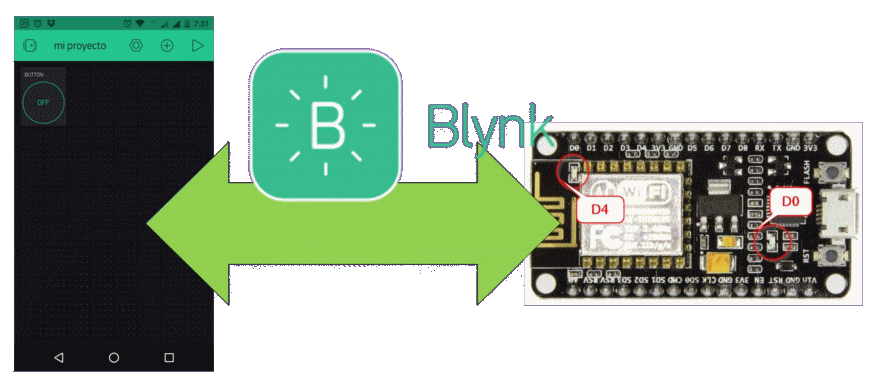
Primer programa con Blynk: Encender D0 : 1 Conseguir el Token
Empezamos en la APP Blynk creamos un nuevo proyecto:

En la siguiente pantalla pregunta por el dispositivo, le decimos ESP8266 y le ponemos un nombre:
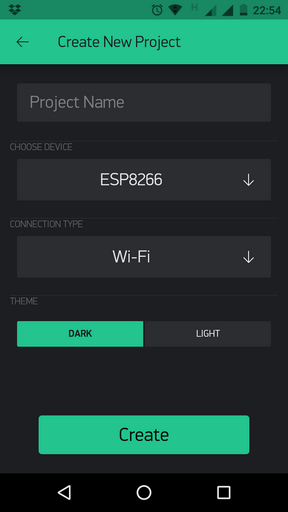
Y nos dice que el Token nos lo ha enviado por correo electrónico MENTIRA, el token lo vemos tal y como hemos visto anteriormente.

Recuerda : Un proyecto en BLYNK = Un Token
Primer programa con Blynk: Encender D0 : 2 Poner los controles
Una vez dentro del proyecto de la App aparece todo un panel si nada, añadimos controles apretando al + que hay en la parte superior
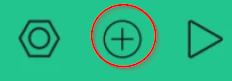
Seleccionamos el botón
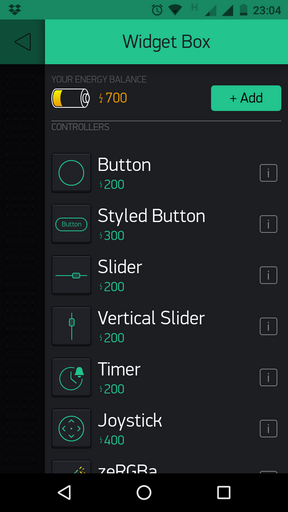
Nos aparece el botón
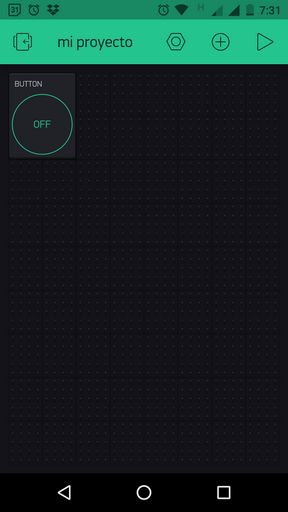
Pulsamos sobre él para entrar en sus propiedades y cambiamos que vaya de 1 a 0 pues recuerda que este pin va al revés
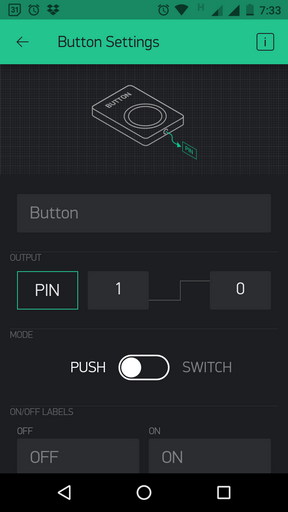
Pulsamos en PIN y le decimos que sea el D0
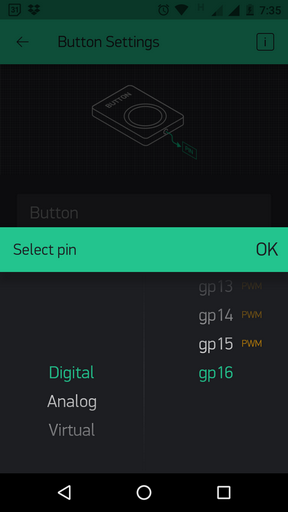
ATENCIÓN La nomenclatura de los pines cambia, el D0 es el GP16, viene de GPIO General Port Input Output. El D4 es el gp2

Primer programa con Blynk: Encender D0 : 3 ARDUINOBLOCKS
Ahora le tenemos que decir a nuestro NodeMCU la configuración de la Wifi, y el Token que hemos recibido, ¿cómo? muy fácil, con ARDUINOBLOCKS
Abrimos un proyecto y ponemos esta instrucción :
EL TOKEN ES EL QUE SE VE POR CORREO ELECTRÓNICO
Novedad: las capturas a veces cambian, ahora el nombre de la wifi y la clave está en el mismo bloque de Blynk Iniciar
Donde :
- WIFI SSID el nombre de la Wifi donde queremos que se conecte nuestro rover
- WIFI CLAVE la contraseña de la WIFI
- IP Servidor PONEMOS LA IP DE LA RASPBERRY o sea la del servidor local.
- Codigo Auth es el TOKEN que se ve en el panel de control
¿Nada más?
Nada más !! así de sencillo. Le damos a subir (teniendo el programa Arduinoblocks conector minimizado, eso lo podemos ver enseguida pues detecta en que COM está conectado, en la figura sale COM5)
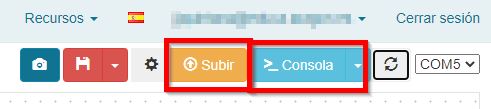
Vamos a la APP de BLYNK, Pulsamos al botón de play ▶ de arriba arriba y vemos el estado NO TIENE QUE APARECER UN PUNTO ROJO si aparece es que nuestra placa no está conectada
Luego al botón:

Y podemos ver cómo se enciende y apaga el led D0
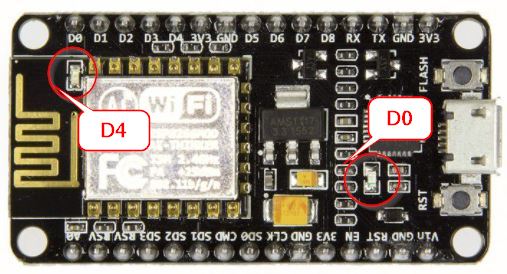
Recuerda : Un proyecto en BLYNK = Un Token